Automatische Stimmenzuordnung ändern
SmartScore erkennt polyphone Strukturen innerhalb einer gescannten oder importierten Notenvorlage sehr akkurat. Unabhängige Stimmen innerhalb eines Notensystems werden automatisch unterschiedlichen MIDI-Kanälen und Farben für die Anzeige zugeordnet. Manchmal ist es aber notwendig, die automatische Stimmenzuordnung anzupassen. Hier zeigen wir, wie es geht.


So funktioniert es …
SmartScore unterstützt bis zu vier unabhängige Stimmen innerhalb eines Notensystems. Jede Stimme im System erhält einen eigenen MIDI-Kanal sowie eine eigene Farbe für die Anzeige zugewiesen:
Stimme 1 = SCHWARZ
Stimme 2 = ROT
Stimme 3 = GRÜN
Stimme 4 = BLAU
Die Stimmenzuordnung ändern
1
Falls noch nicht geschehen, aktiviere die farbige Anzeige von Stimmen im System, indem du auf die Taste Farbmodus Stimmen 2
Klicke rechts daneben auf die Taste Stimmenzuordnung und -farbe 3
Klicke auf eine Note oder Pause, die du der ausgewählten Stimme zuordnen möchtest. Die Zuordnung anderer Stimmen in diesem Takt wird automatisch aktualisert.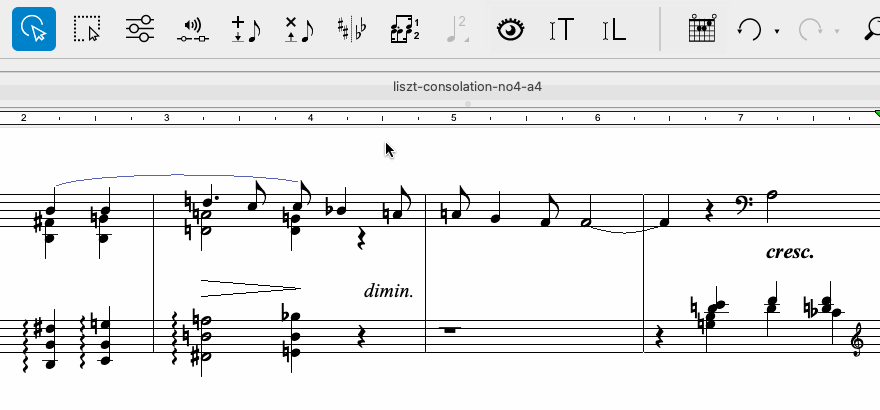
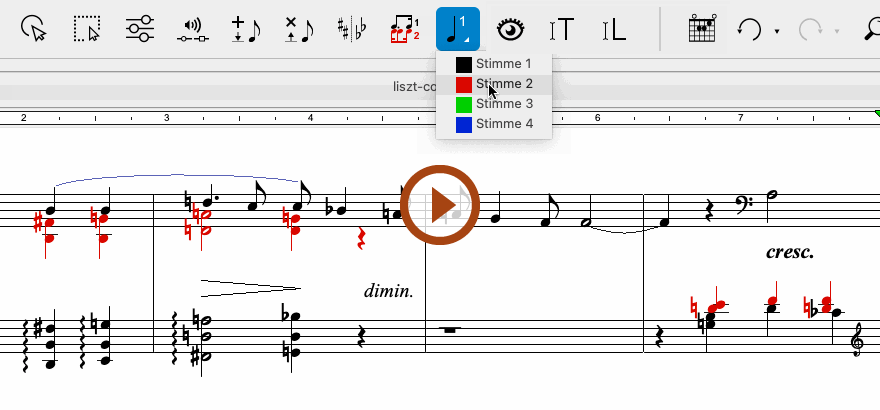
Animation (0:30) - Die Stimmenzuordnung ändern
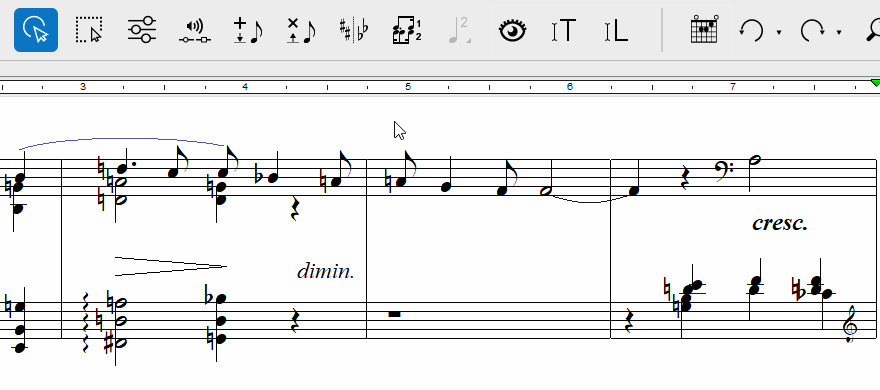
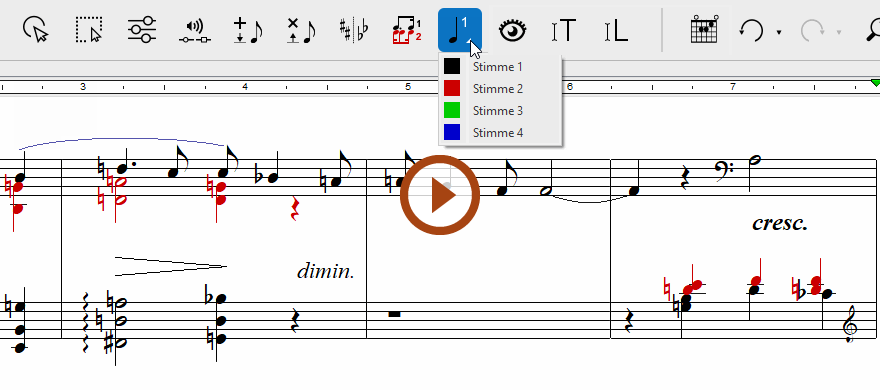
Animation (0:31) - Die Stimmenzuordnung ändern
